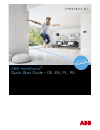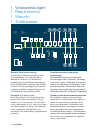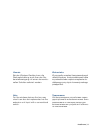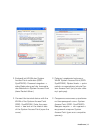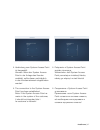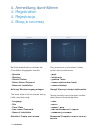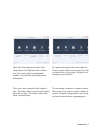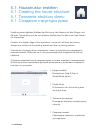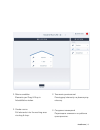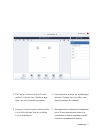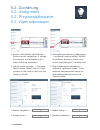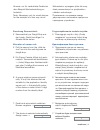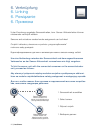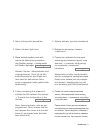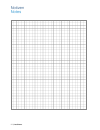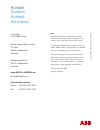- DL manuals
- ABB
- Wireless Access Point
- ABB-free home
- Quick Start Manual
ABB ABB-free home Quick Start Manual
Summary of ABB-free home
Page 1
Abb-free@home ® quick start guide – de, en, pl, ru now al so wirel ess.
Page 2
1. Voraussetzungen 1. Requirements 1. Warunki 1. Требования przykład systemu przełącznika schodowego na przykładzie systemu przełącznika schodowego krótko objaśnimy, jak należy uruchomić system. Minimalne wymogi dla systemu przełącznika schodowego - patrz powyższa grafika. Wskazówka: przed do- konan...
Page 3
Wskazówka w przypadku urządzeń bezprzewodowych układ schodowy można zrealizować także za pośrednictwem wejścia urządzenia do- datkowego przy użyciu konwencjonalnego przełącznika. Примечание На беспроводных устройствах схема двустороннего включения может быть реализована с помощью входа для вспомогат...
Page 4
2. Spannung aufschalten 2. Intrusion voltage 2. Włączenie napięcia 2. Подключение напряжения 1. Bestromen sie den system access point. Accesspoint modus muss aktiviert sein (linke led leuchtet -> ansonsten linke taste drücken). 1. Energize the system access point. The access point mode must be activ...
Page 5
2. Connect the terminal device with the wlan of the system access point (ssid: sysapxxxx). Enter the pass- word -> see text on the interior side of the system access point (open the cover). 2. Endgerät mit wlan des system access point verbinden (ssid: sysapxxxx). Passwort eingeben -> siehe bedruckun...
Page 6
3. Internet-browser öffnen. „ip 192.168.2.1“ in adresszeile des browsers eingeben. 3. Open the internet browser. Enter „ip 192.168.2.1“ in the address line of the browser. 3. Otworzyć przeglądarkę internetową. W pasku adresu przeglądarki wpisać „ip 192.168.2.1“. 3. Запустите интернет-браузер. В адре...
Page 7
4. Verbindung zum system access point ist hergestellt. Hinweis: wenn der system access point in der anlage des kunden verbleibt, sollte dieser nachträglich in das kundennetzwerk eingebunden werden! 4. The connection to the system access point has been established. Note: if the system access point re...
Page 8
3. Wireless-geräte einbinden 3. Integrating wireless devices 3. Integracja urządzeń bezprzewodowych 3. Добавление беспроводных устройств 1. Schalten sie die netzspannung der free@home wireless geräte ein à die geräte befinden sich jetzt für 30 min im einlernmodus 2. Wählen sie in der benutzerober- f...
Page 9
1. Switch on the mains power supply of the free@home wireless devices à the devices are now in programming mode for 30 minutes 2. In the user interface of the system access point select „system settings -> search for free@home wireless -> devices“ à the system access point now consec- utively scans ...
Page 10
1. Włączyć napięcie sieciowe bezprzewo- dowych urządzeń free@home. à teraz urządzenia znajdują się w trybie uczenia przez 30 minut. 2. Na interfejsie użytkownika system access point wybrać „ustawienia systemowe -> free@home bezprzewodowo -> szukaj urządzeń“. à system access point skanuje teraz po ko...
Page 11
1. Включите питание беспроводных устройств free@home à В течение следующих 30 мин устройства находятся в режиме про- граммирования 2. В пользовательском интерфей- се точки доступа system access pointвыберите пункт «Системные настройки» -> free@home wireless -> Поиск устройств» à Точка доступа system...
Page 12
4. Anmeldung durchführen 4. Registration 4. Rejestracja 4. Вход в систему bei erstinbetriebnahme müssen die grunddaten eingegeben werden: - sprache - standort - uhrzeit / datum - nutzer name / passwort - name der installation achtung! Benutzerzugang anlegen. The basic data must be entered during ini...
Page 13
Nach der anmeldung erscheint das hauptmenü. Die menüpunkte müssen von links nach rechts abgearbeitet werden. Die schritte sind aufeinander aufbauend. The main menu appears after registra- tion. The menu items must be processed from left to right. The steps follow each other consecutively. Po rejestr...
Page 14
5.1. Hausstruktur erstellen 5.1. Creating the house structure 5.1. Tworzenie struktury domu 5.1. Создание структуры дома erstellung eines digitales abbildes der wohnung / des hauses mit allen etagen und räumen. Verwendung um die vorhandenen geräte einer funktion und ihren einbau- ort zuzuordnen. Cre...
Page 15
2. Räume erstellen elemente per drag & drop in arbeitsfläche ziehen. 2. Tworzenie pomieszczeń przeciągnąć elementy na płaszczyznę roboczą. 2. Create rooms pull elements into the working area via drag & drop. 2. Создание помещений Перетащите элементы на рабочее пространство. Free@home
Page 16
5.2. Zuordnung 5.2. Assignment 5.2. Przyporządkowanie 5.2. Идентификация zuordnung sensor-/aktoreinheit: 1. Sensor-/aktoreinheit aus der leiste „gerät hinzufügen“ per drag & drop in arbeitsfläche ziehen. Allocation of sensor/actuator unit: 1. Pull the switch actuator from the „add device“ bar into t...
Page 17
2. Ein popup-fenster öffnet sich auto- matisch. Hier sind nur geräte aufge- listet, die zur anwendung passen. 2. Automatycznie otwiera się wyskakujące okienko. Podane są w nim tylko urzą- dzenia pasujące do aplikacji. 2. A popup window opens automatically. It only lists devices that are suitable for...
Page 18
5.2. Zuordnung 5.2. Assignment 5.2. Przyporządkowanie 5.2. Идентификация 3. Sensor-/aktoreinheit identifizieren -> seriennummer vergleichen. 3-stellige kurznummer auf identlabel und in linker auflistung auswählen. 3. Identify switch actuator -> compare serial number. Select a short 3-digit number on...
Page 19
7. * gerät wird automatisch selektiert namen vergeben -> 7. * the device is selected automatically assign name -> 7. * następuje automatyczny wybór urządzenia nadać nazwę -> 7. * Устройство будет автоматически выбрано Задайте название -> 6. * ein popup-fenster öffnet sich auto- matisch. Sensoreinhei...
Page 20
6. Verknüpfung 6. Linking 6. Powiązanie 6. Привязка 1. Sensoreinheit auswählen 1. Select sensor 1. Wybrać czujnik 1. Выберите датчик unter zuordnung angelegte sensoreinheiten, bzw. Sensor-/aktoreinheiten können miteinander verknüpft werden. Sensors and actuators created under assignment can be linke...
Page 21
2. Aktor (lichtsymbol) auswählen 2. Select actuator (light icon) 2. Выберите активатор (символ «лампочка») 3. Blaue verbindungslinie erscheint, welche die verknüpfung zwischen den geräten anzeigt -> konfiguration auf geräte übertragen hinweis: sensor- / aktoreinheiten sind vorprogrammiert. Somit ist...
Page 24
Bje 2cka000173b8529/10.16, dpi 409281 note: we reserve the right to make technical modi- fications to products as well as changes to the content of this document without prior notice. The respective agreed-upon conditions apply to orders. Abb accepts no responsibility for possible errors or incomple...